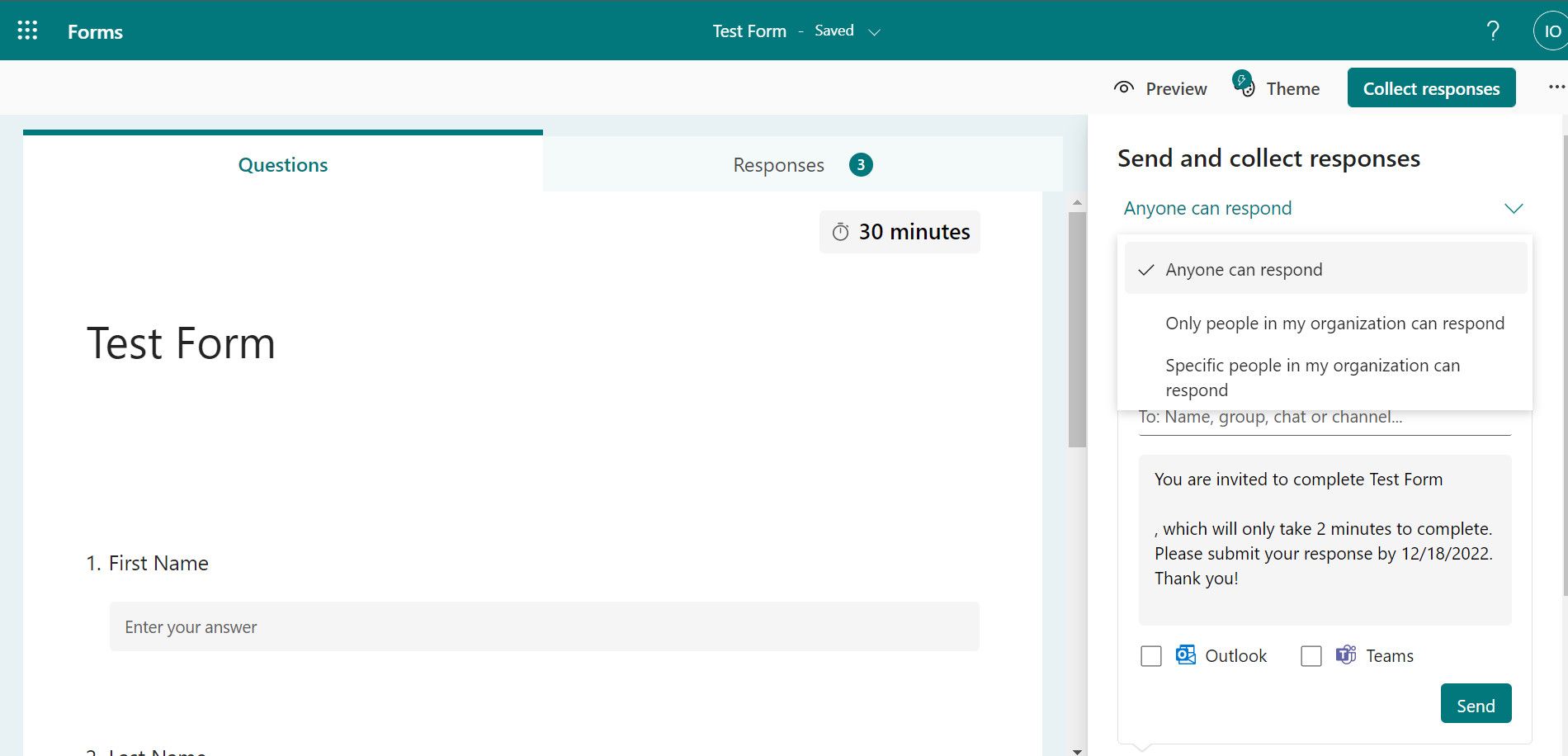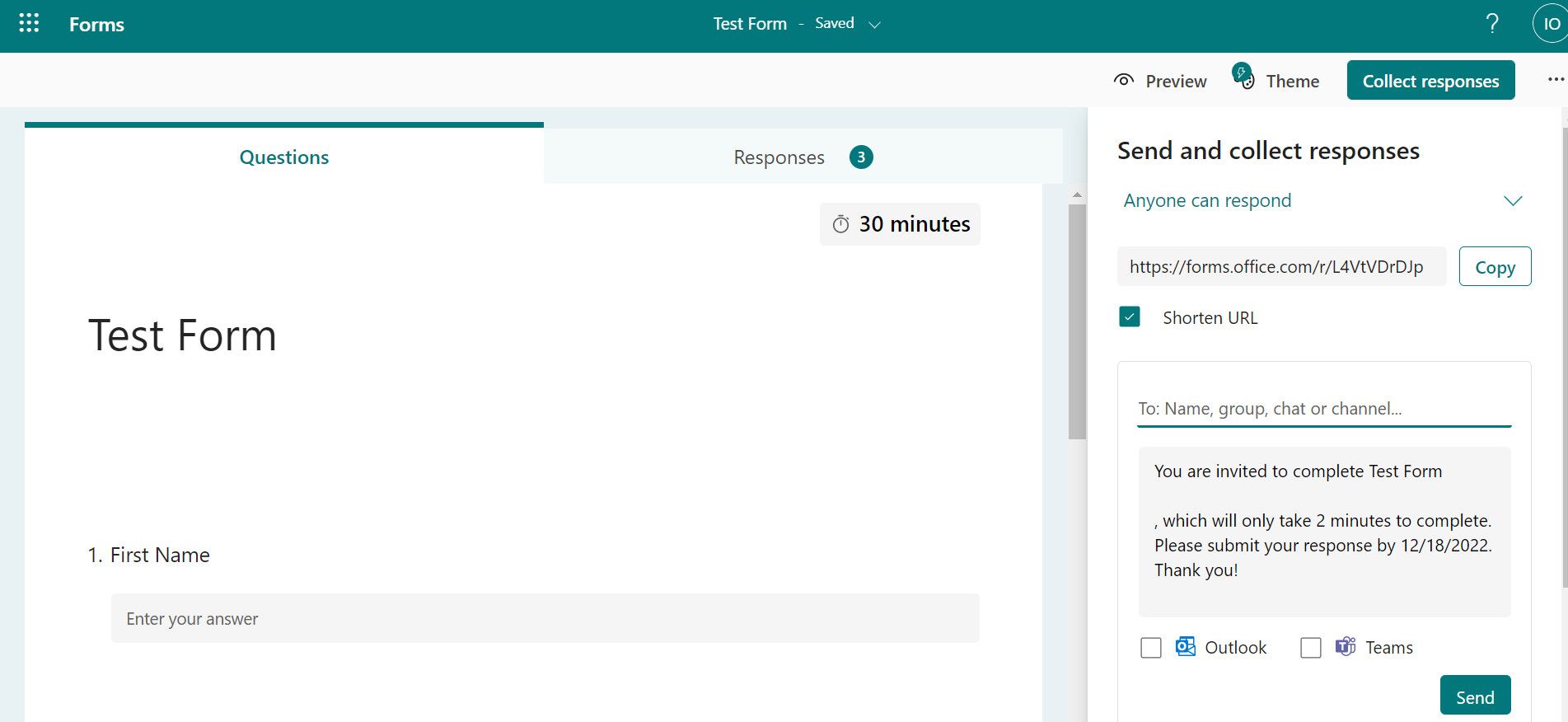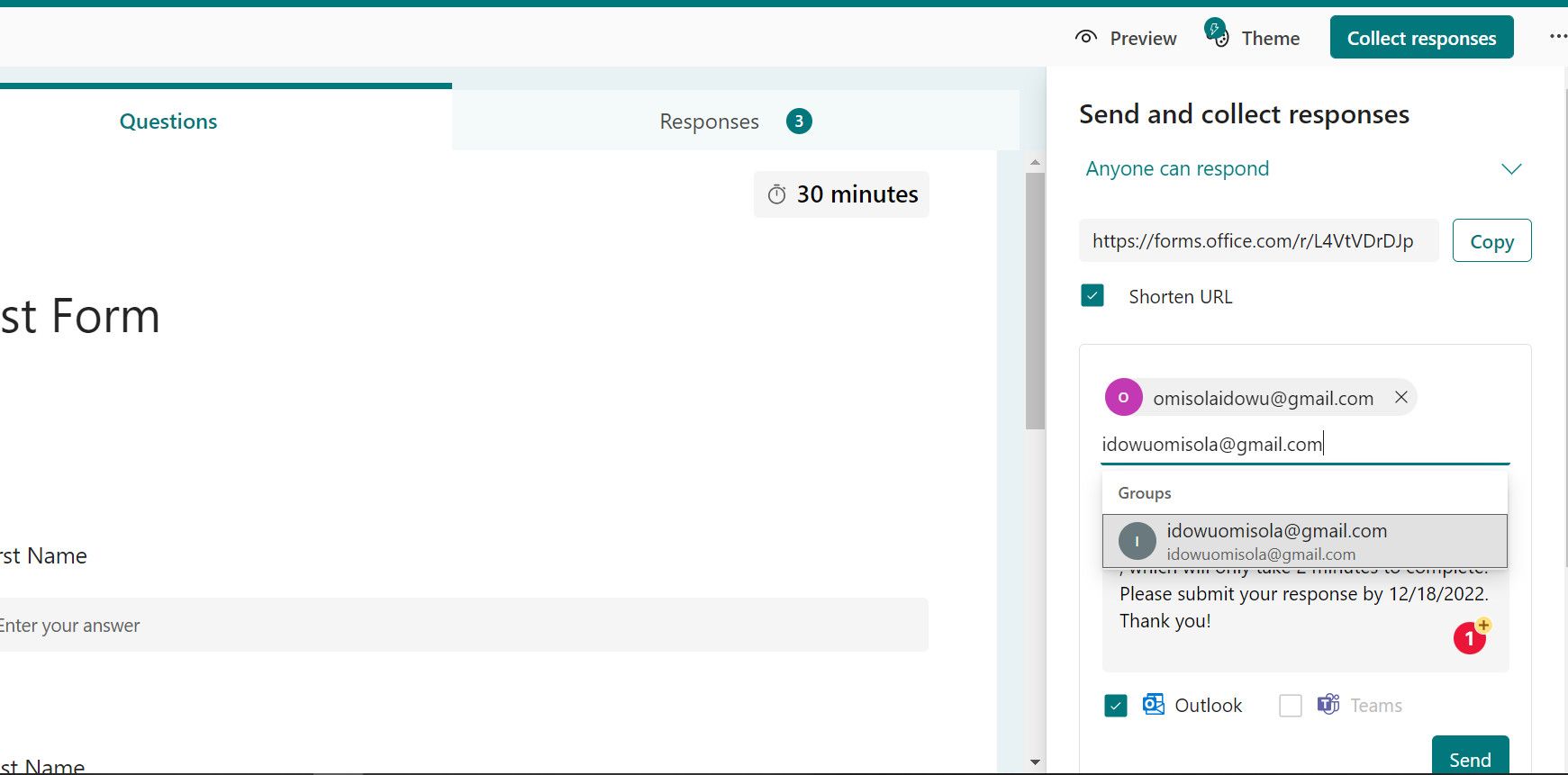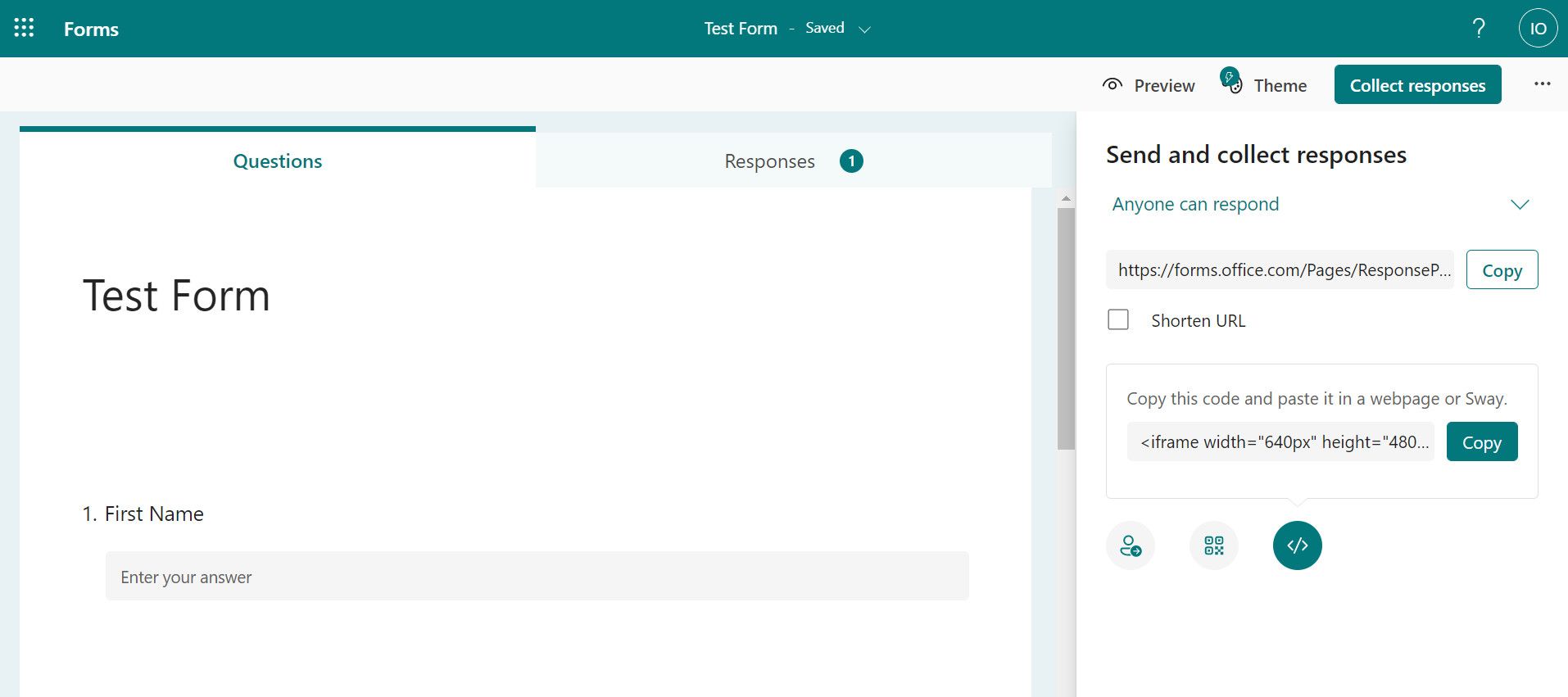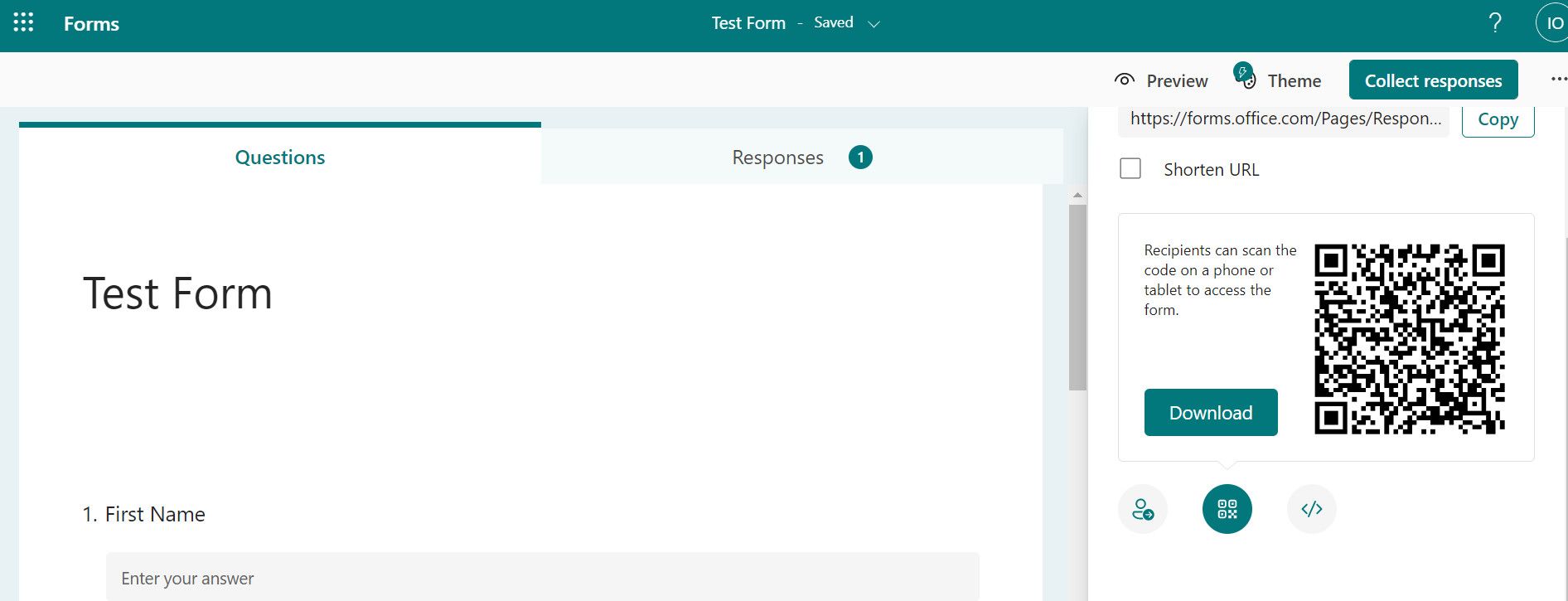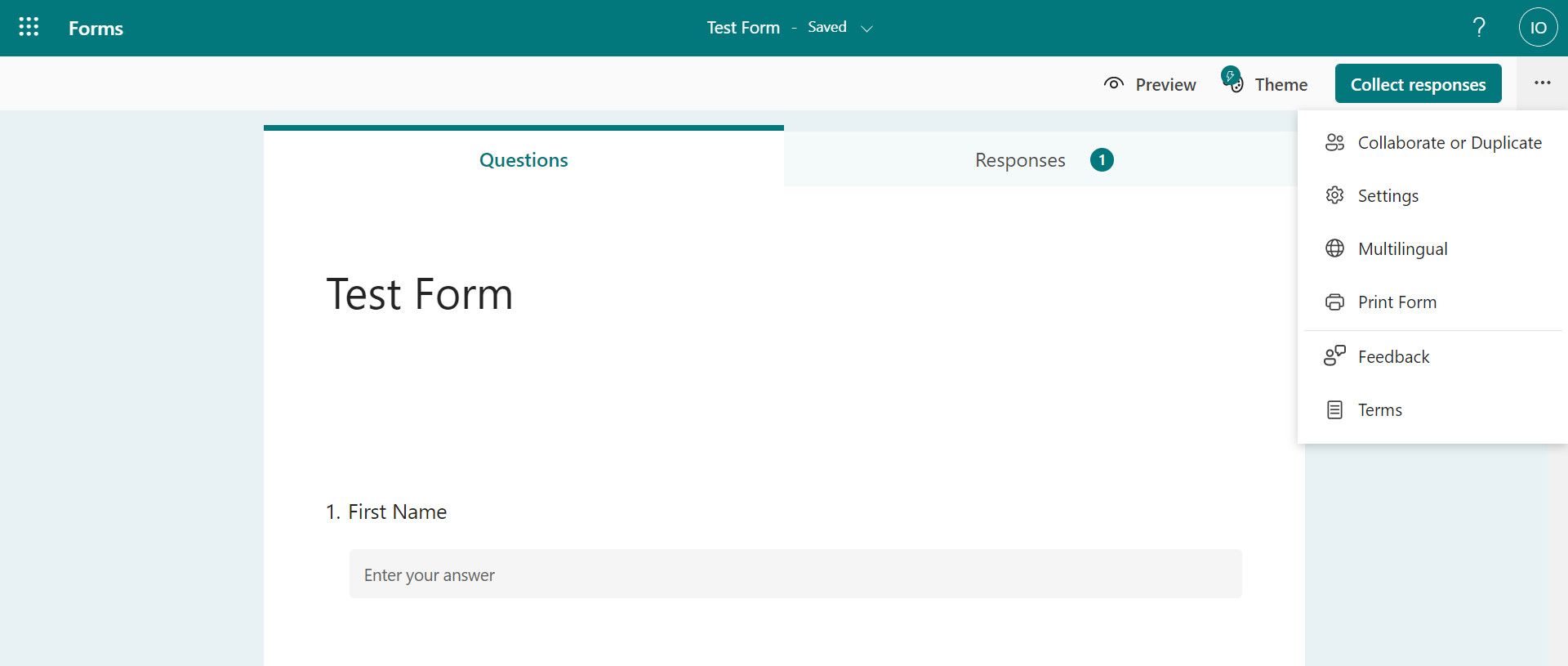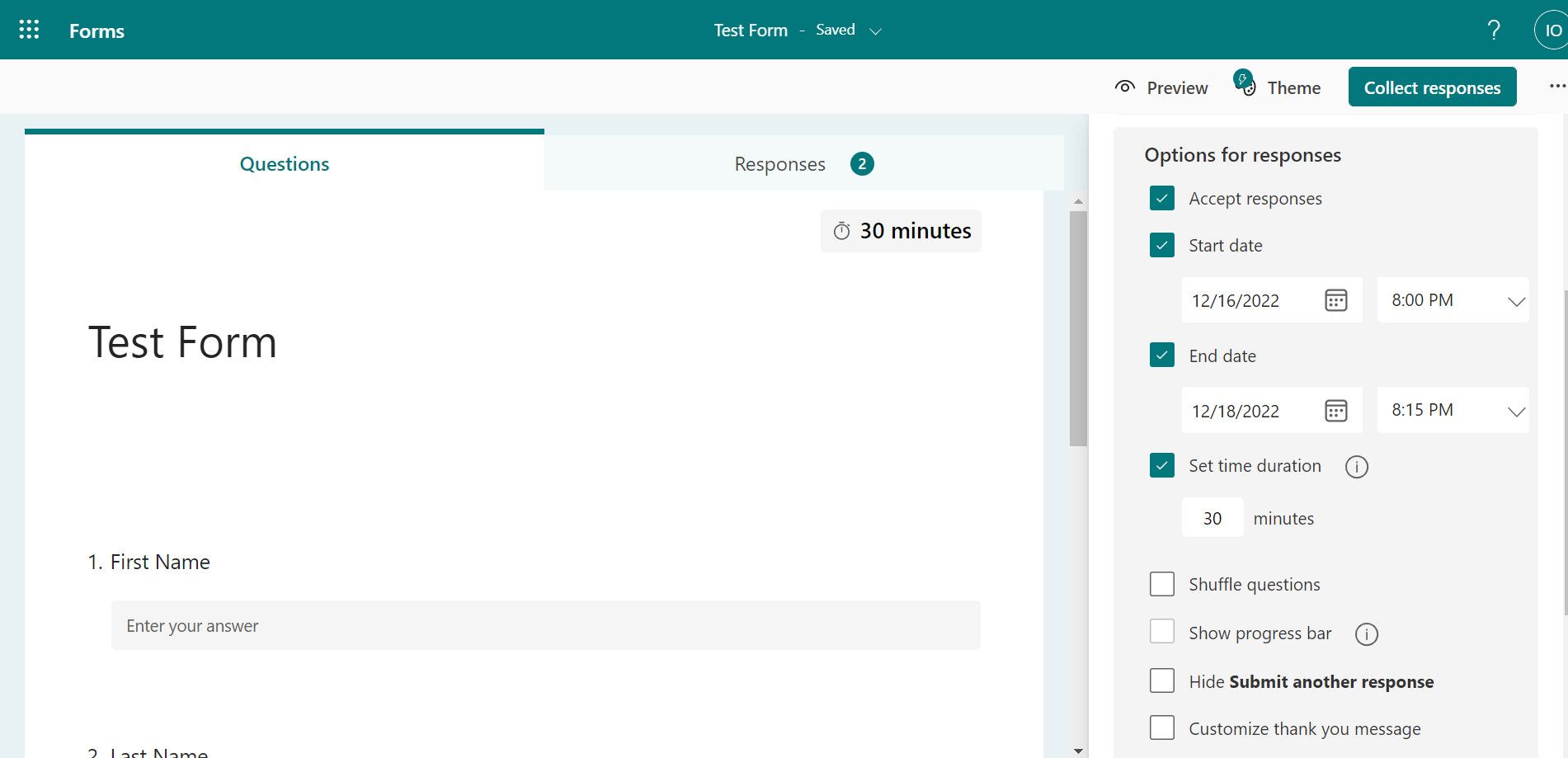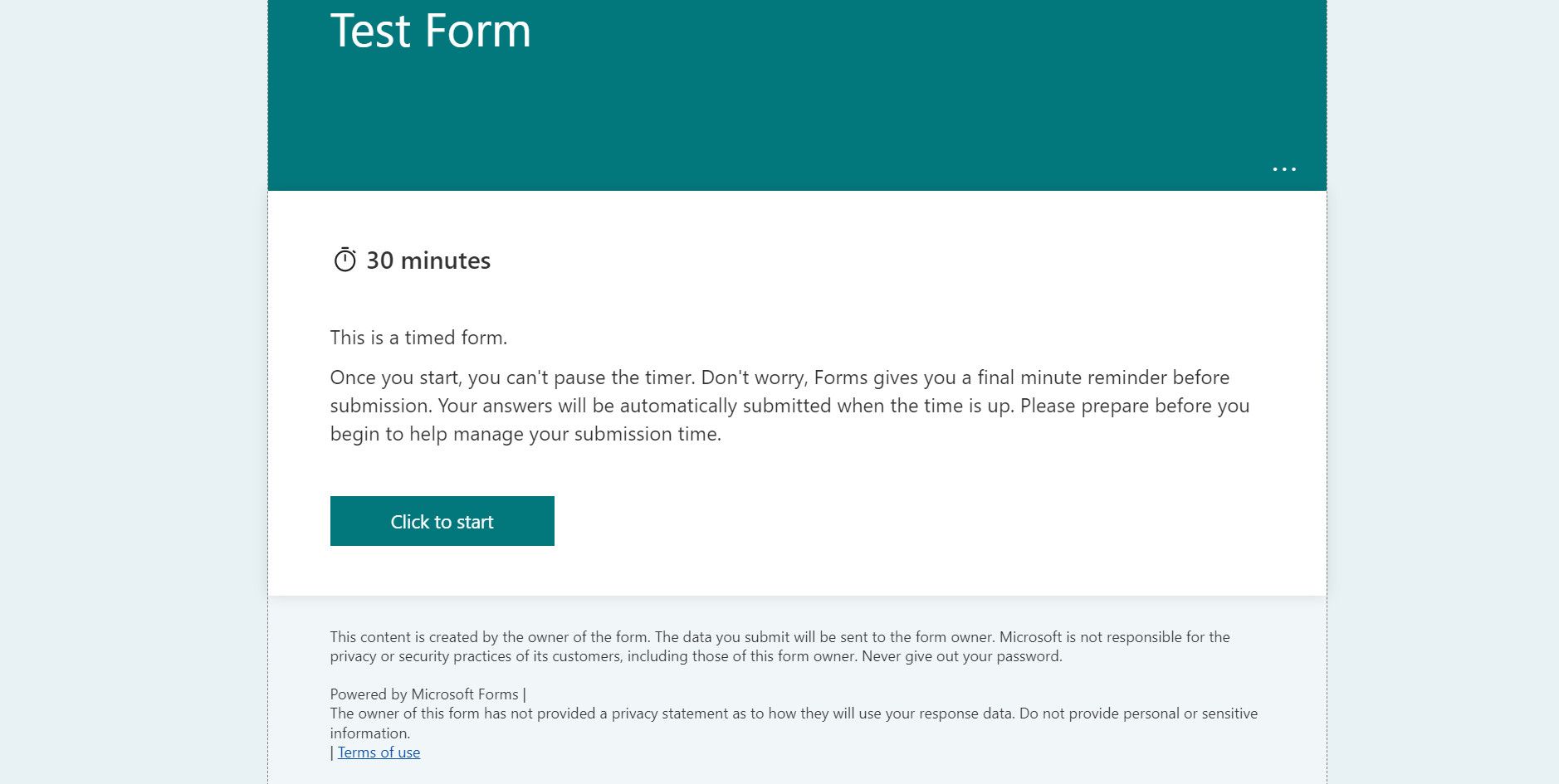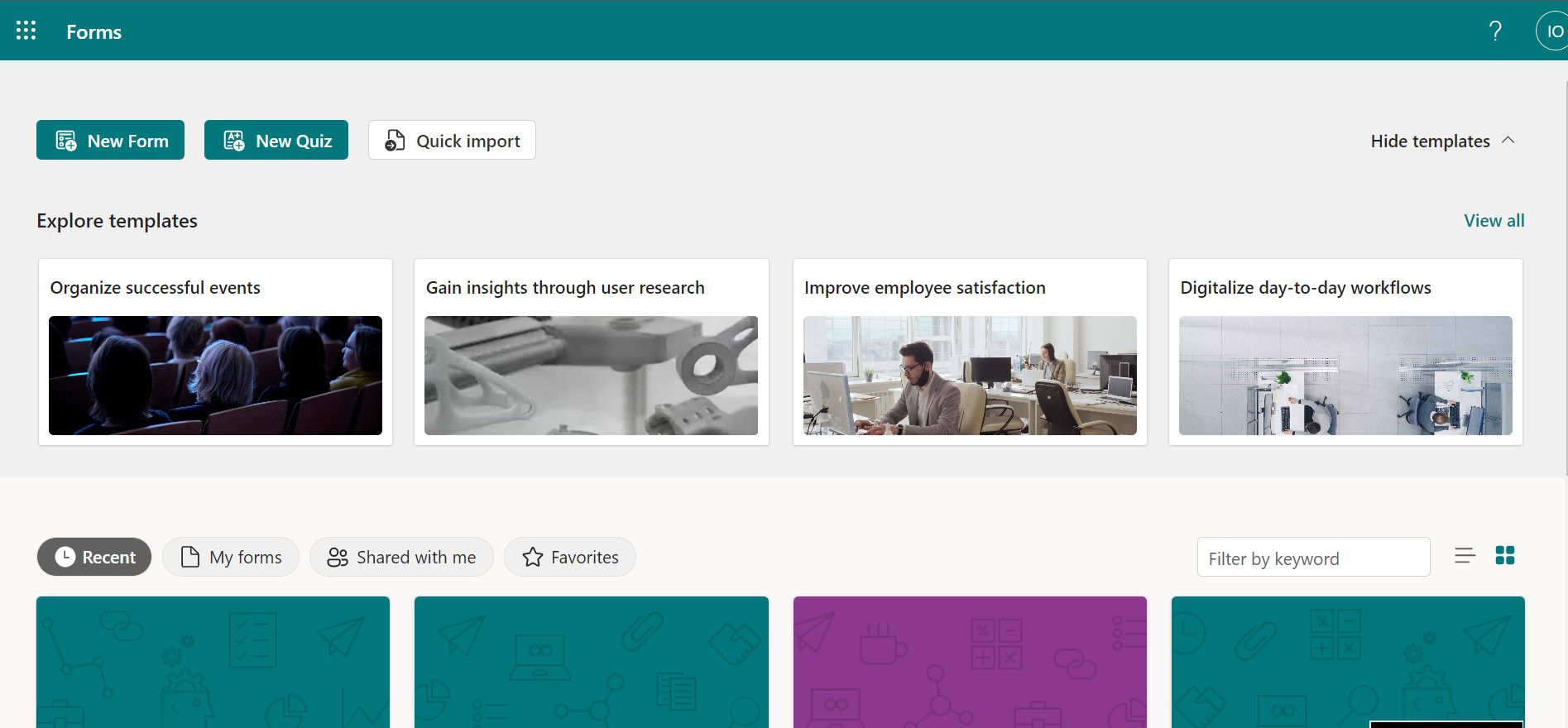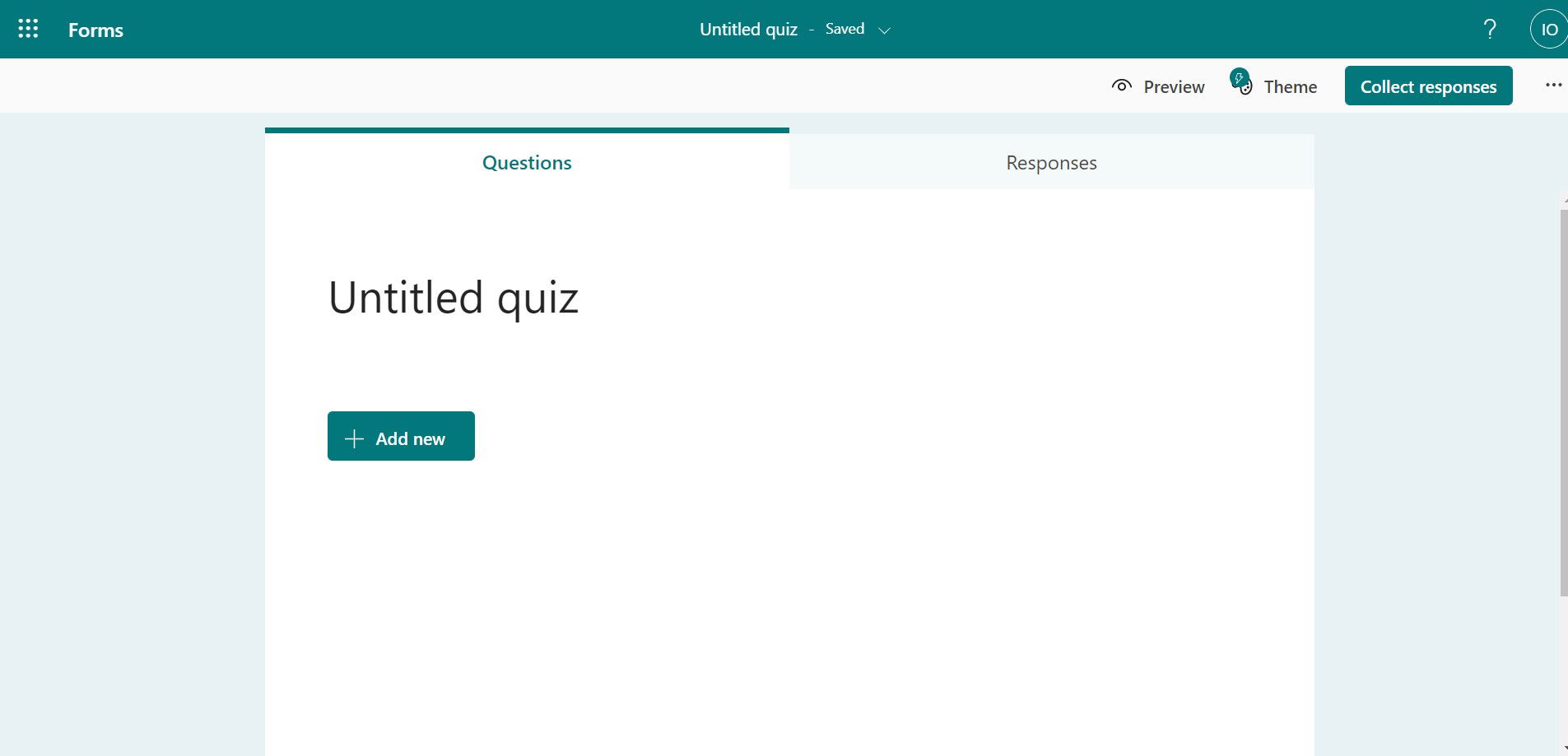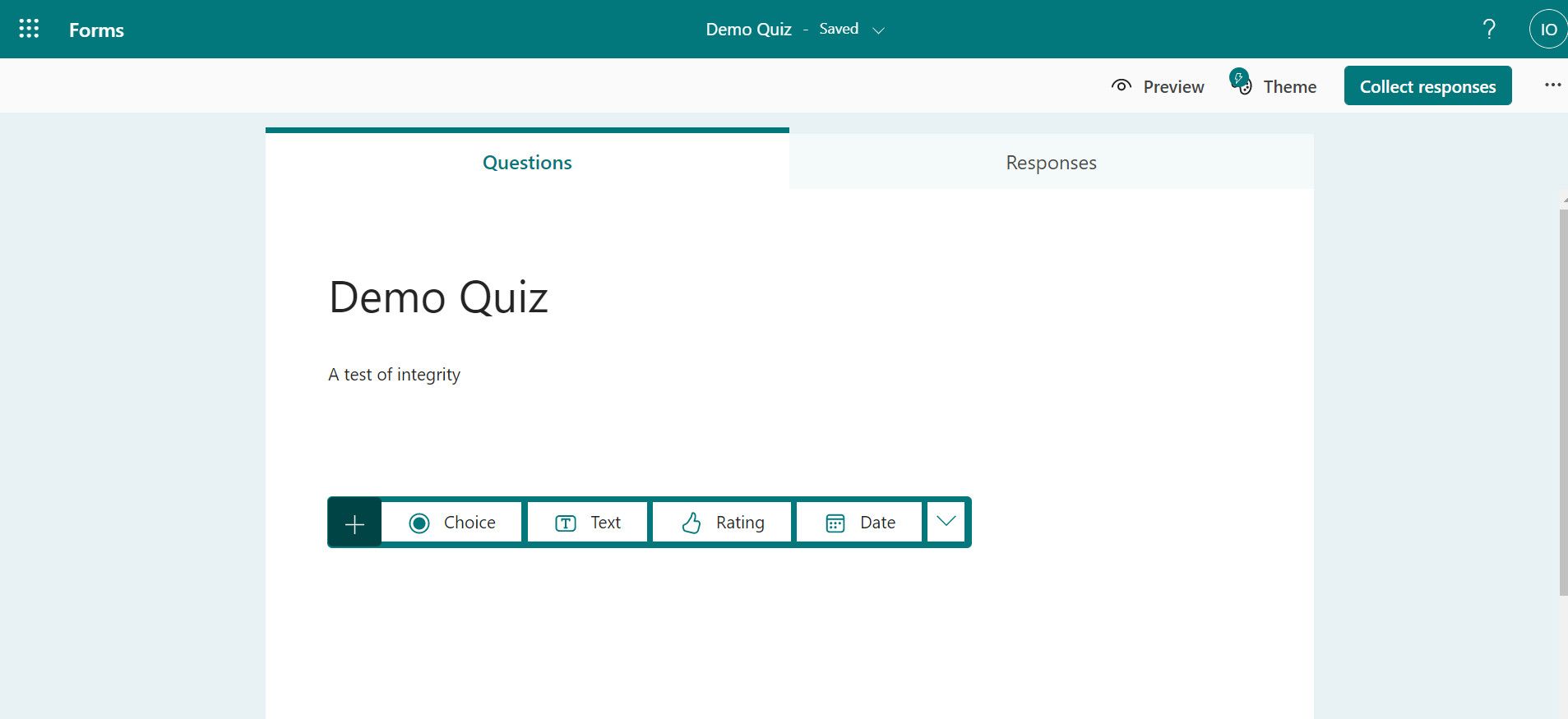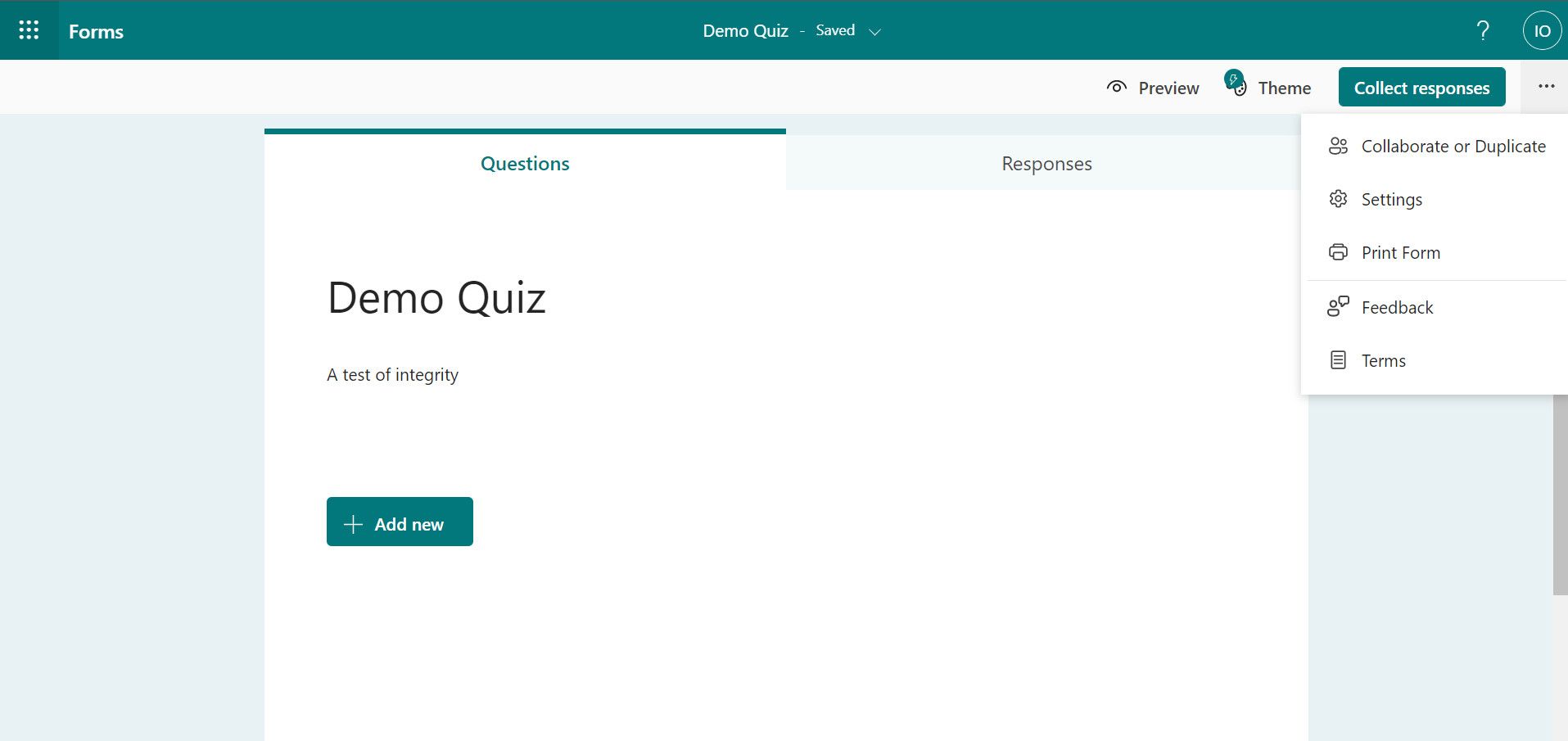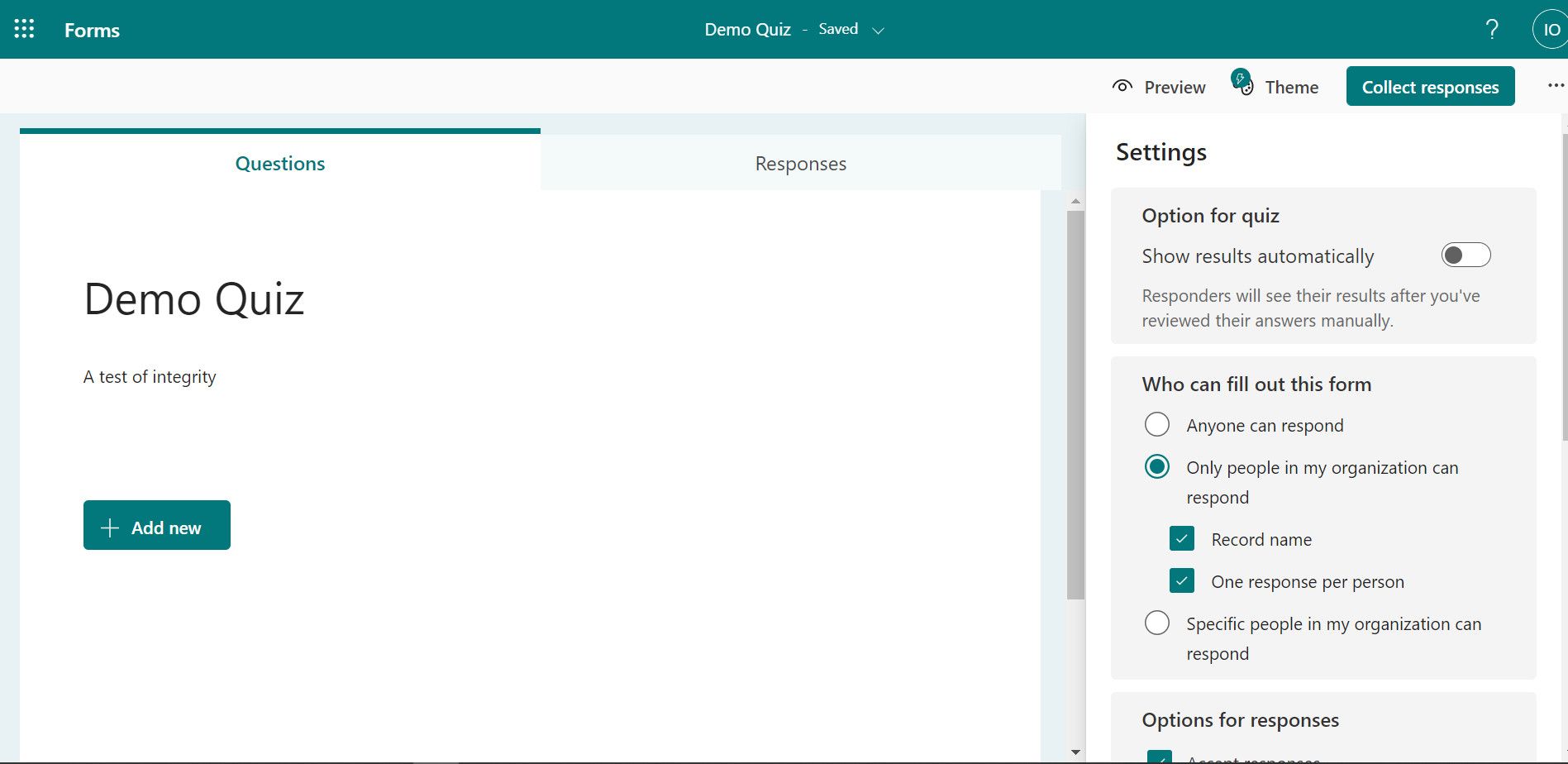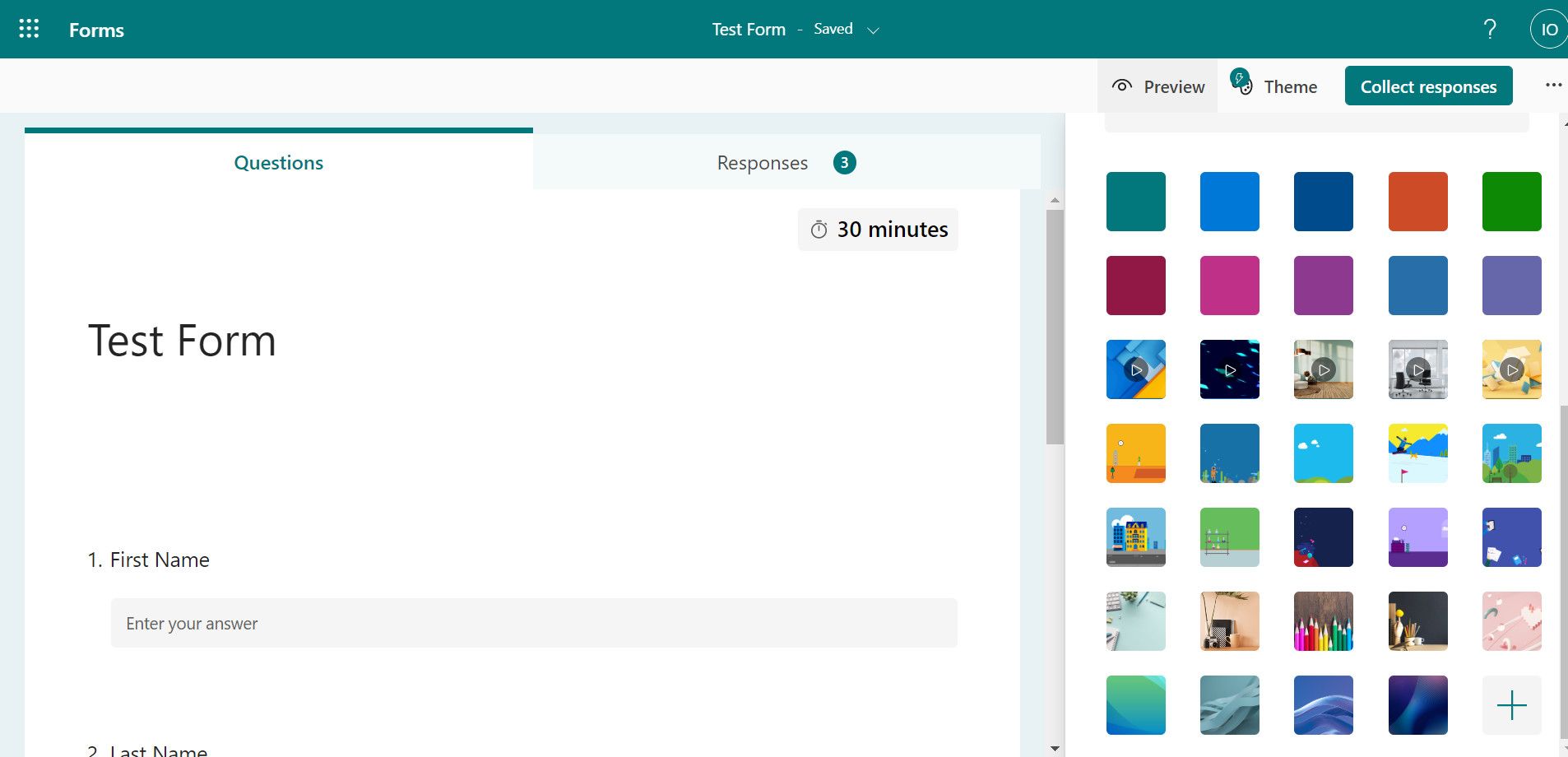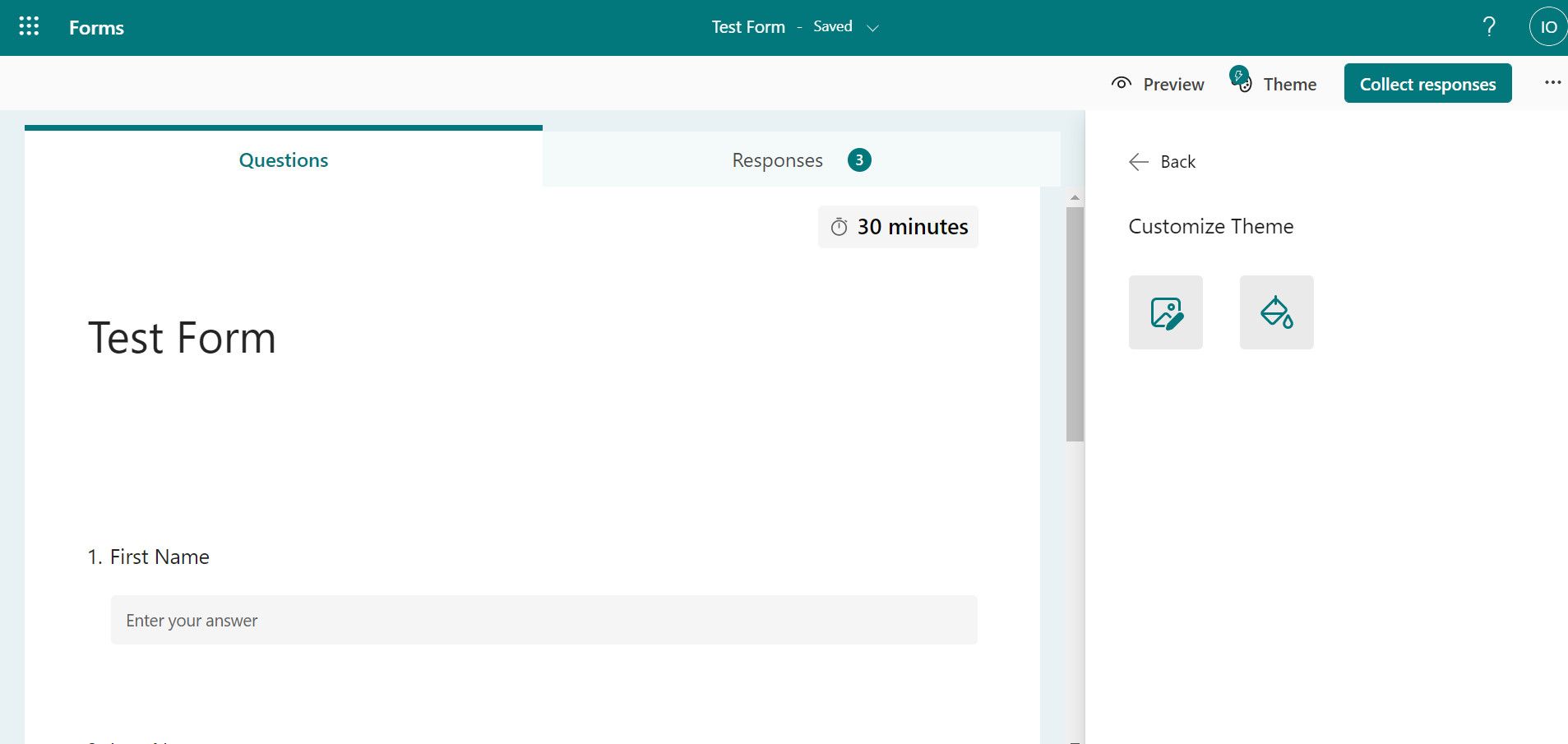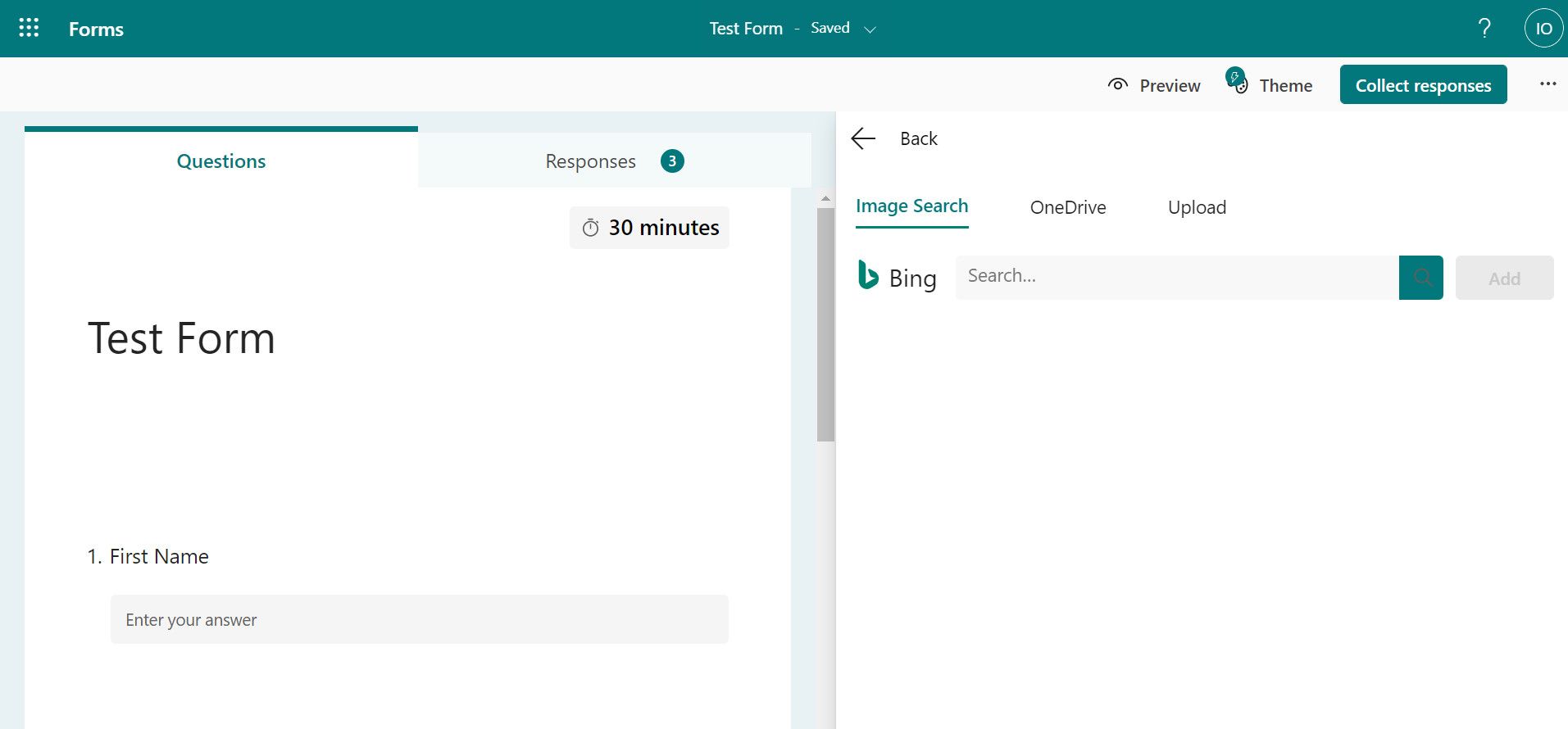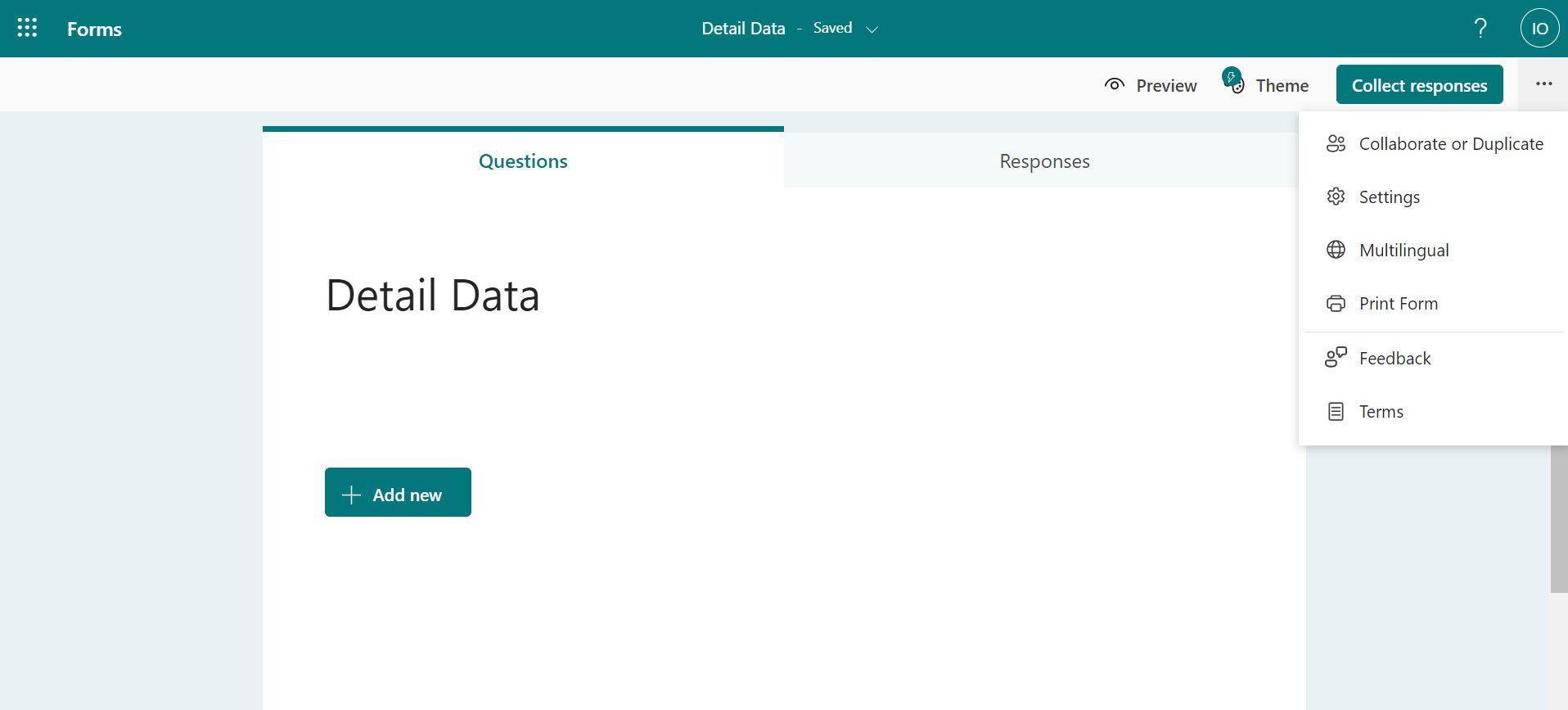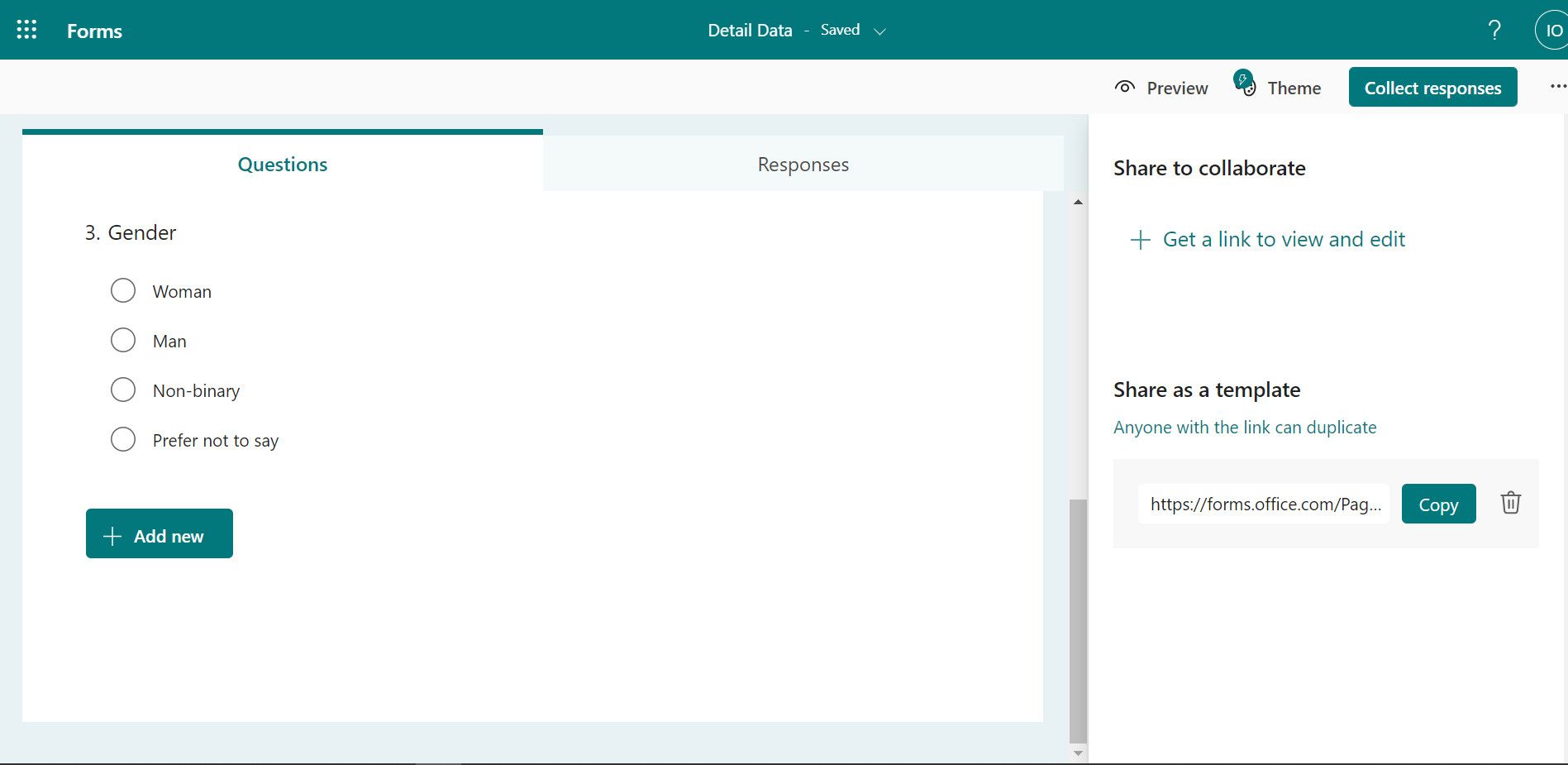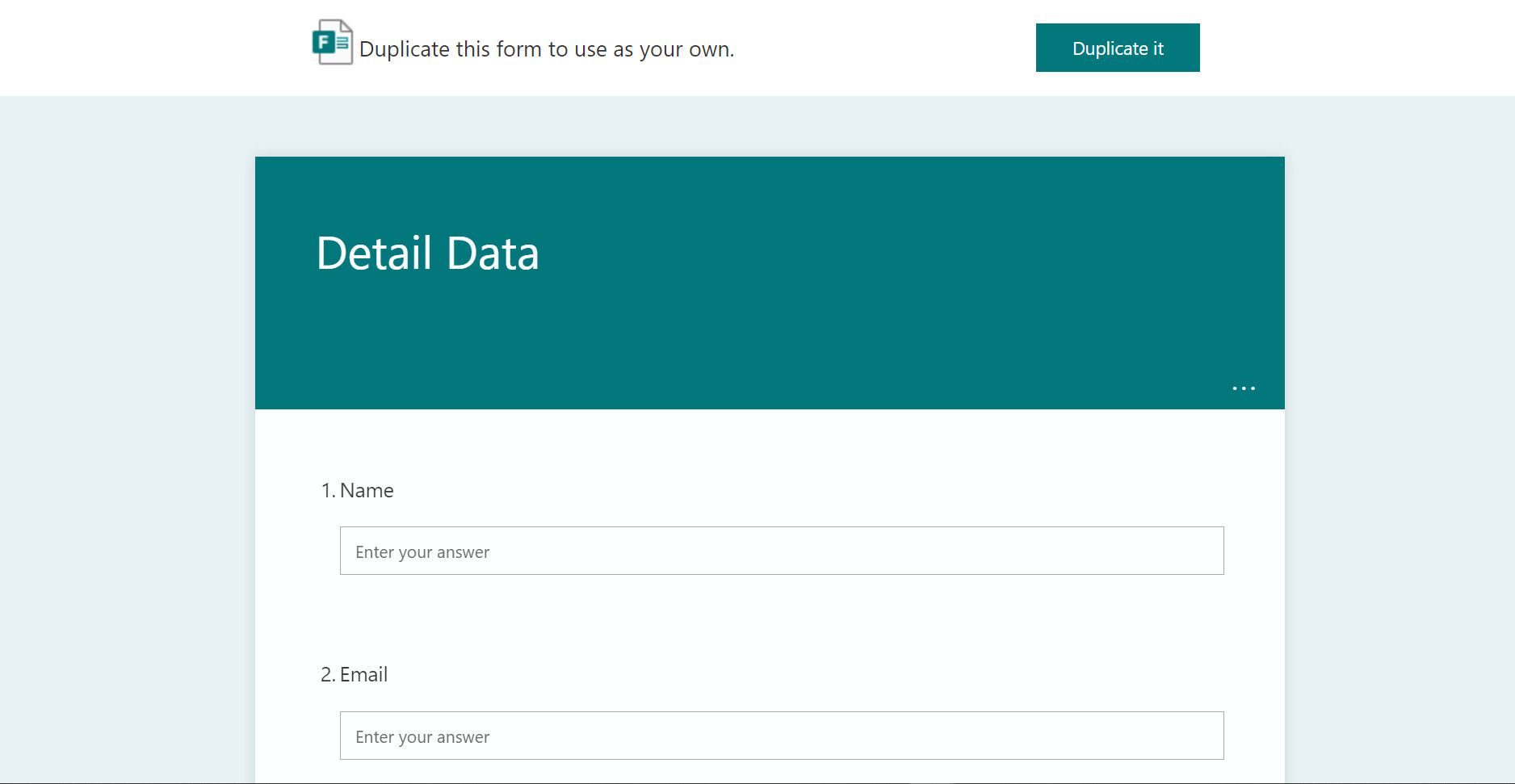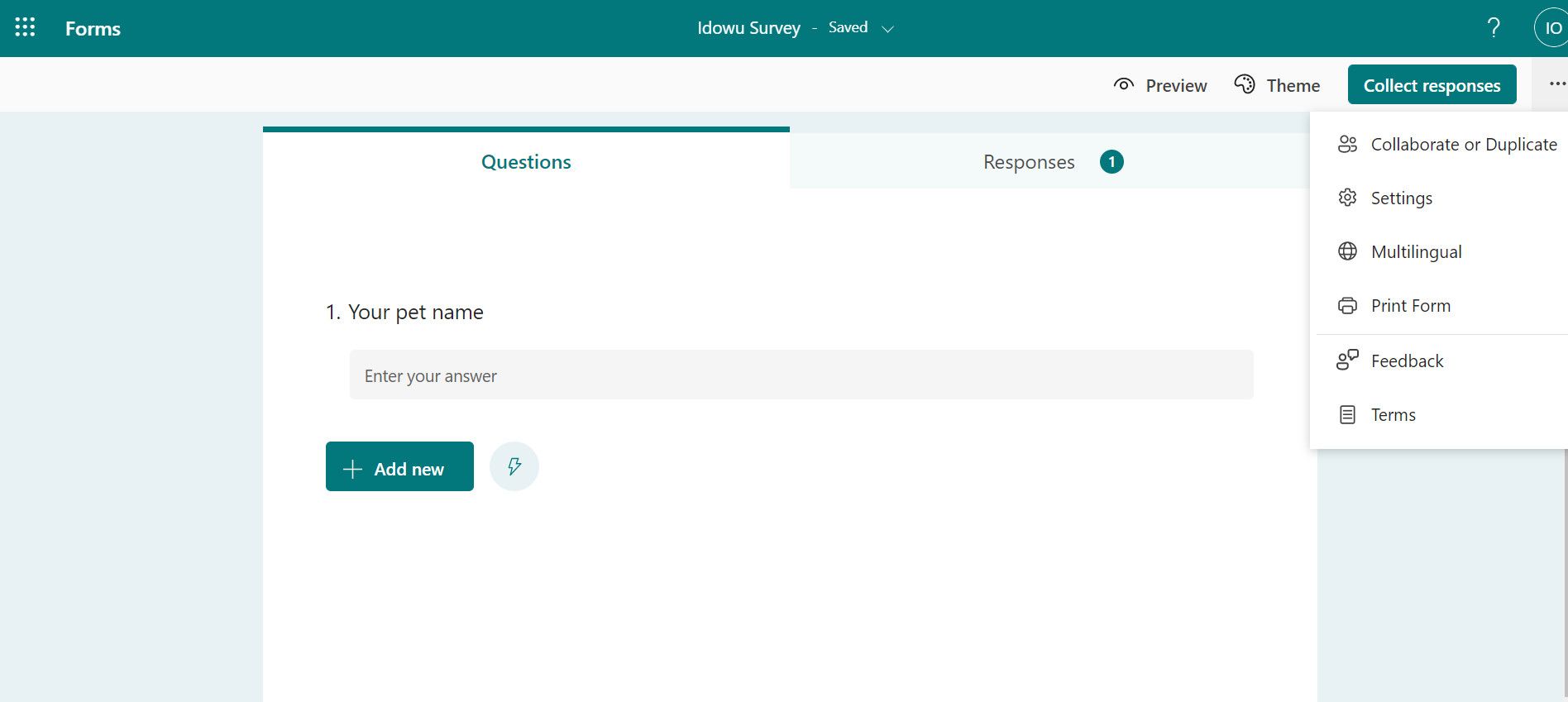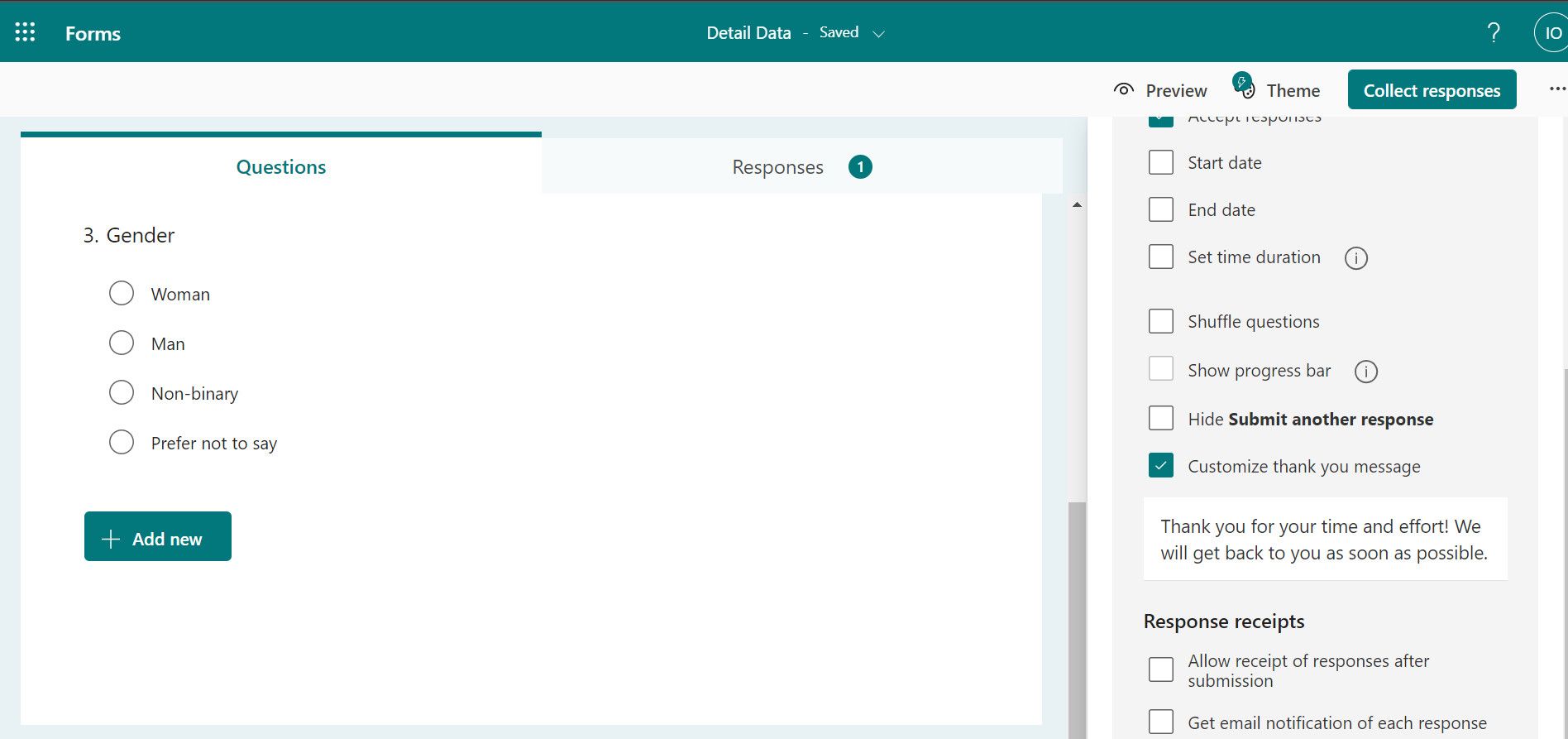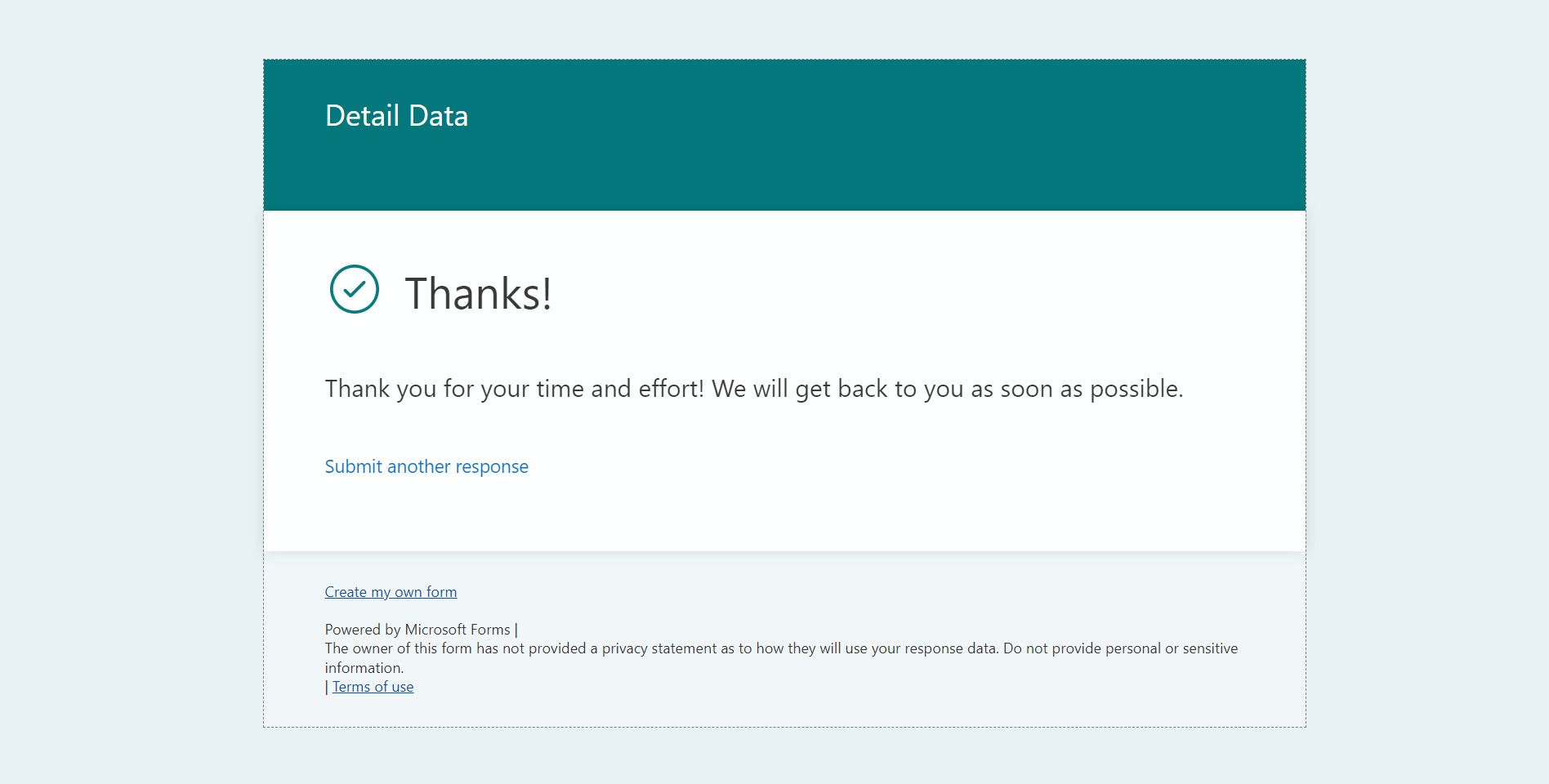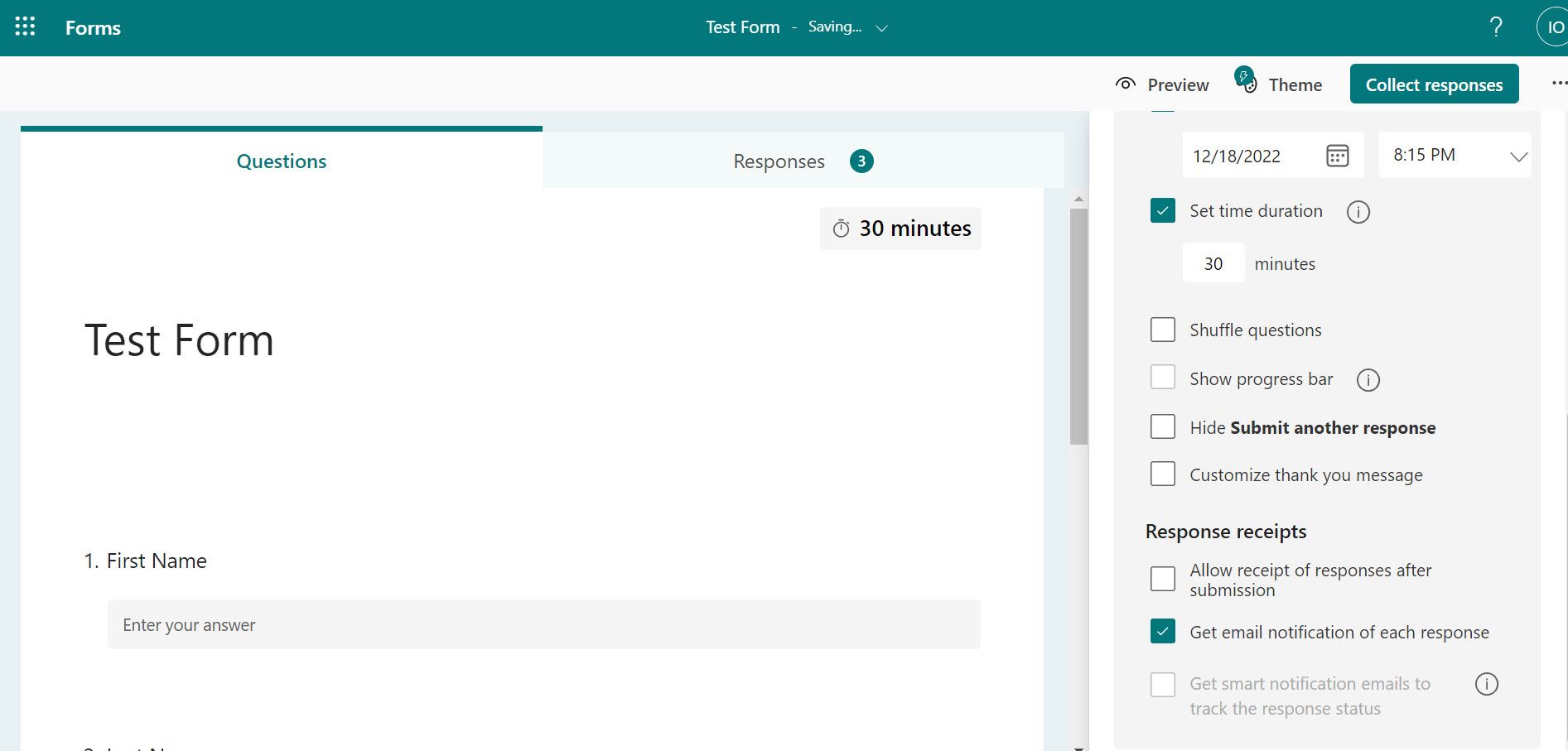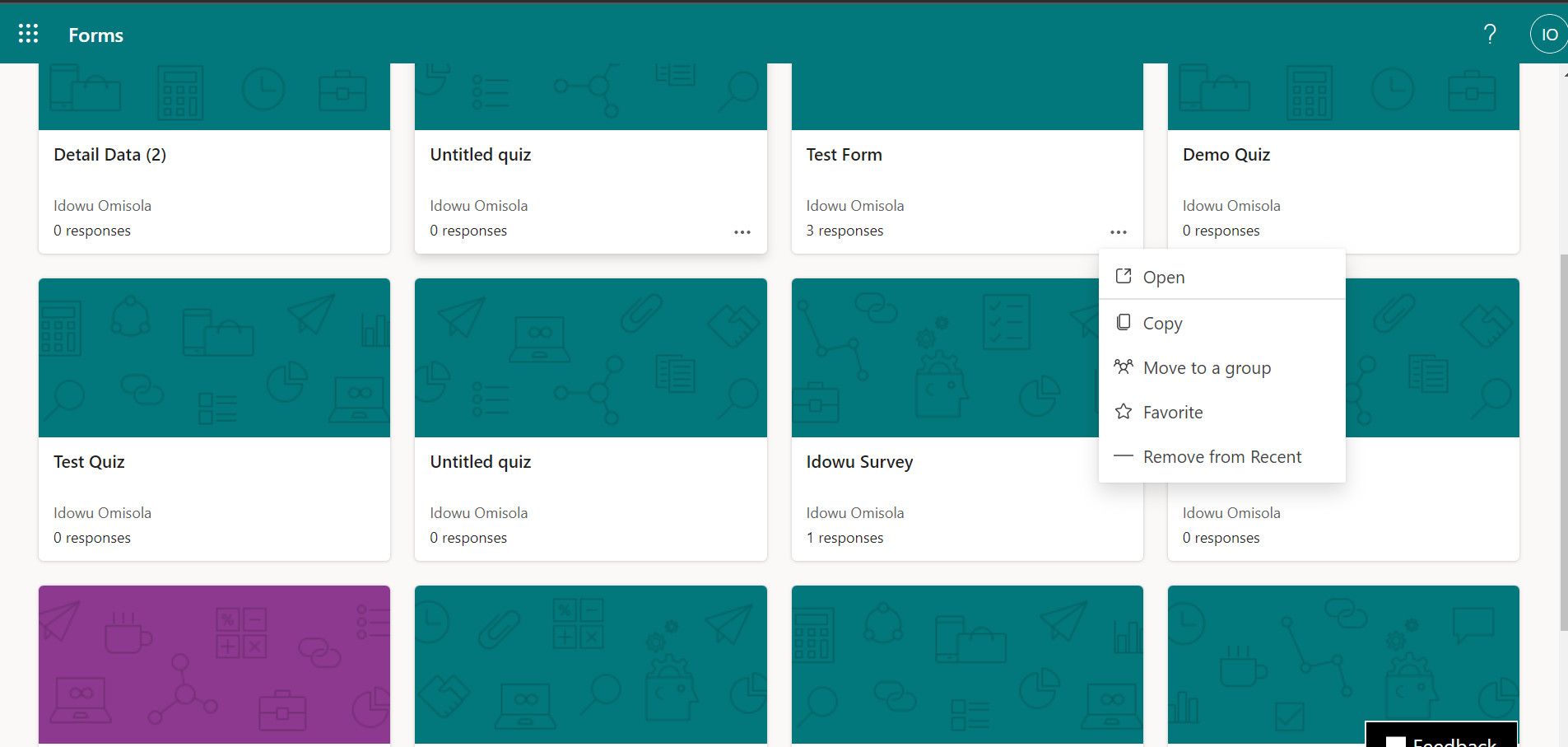.
O Microsoft Forms tem uma interface de usuário aderente e uma experiência elegante. Há uma pequena chance de você descartá-lo assim que tentar pela primeira vez. Embora sua interface de usuário seja abrangente, você ainda precisa de algumas dicas profissionais para usar o Microsoft Forms de forma mais produtiva.
Aqui estão excelentes maneiras de aproveitar o Microsoft Forms para suas pesquisas e necessidades de negócios.
1. Compartilhe seu formulário
Compartilhar o formulário é o objetivo final da sua pesquisa. Isso é facil:
- Clique Coletar resposta no canto superior direito do seu formulário.
- Escolha sua preferência de grupo de destinatários selecionando Qualquer um pode responder, Apenas as pessoas na minha organização podem responderou Pessoas específicas em minha organização podem responder.
- Clique no Encurtar URL caixa de seleção para um URL de formulário mais curto (opcional). Em seguida, clique em Copiar para começar a compartilhar sua pesquisa com os participantes-alvo.
Compartilhe com pessoas específicas usando convites personalizados
Ao compartilhar seu formulário, você pode apoiá-lo com uma mensagem de convite personalizada para torná-lo mais profissional:
- Clique no Coletar resposta guia no canto superior direito do seu formulário.
- Selecione sua preferência de destinatário.
- Digite o endereço de e-mail, nome ou grupo do destinatário no campo de contato. Você pode inserir muitos destinatários.
- Preencha o campo de texto com sua mensagem personalizada.
- Finalmente, clique Mandar. Seus participantes agora receberão uma mensagem personalizada que os levará à página do formulário.
2. Visualize a resposta no Excel em tempo real
Ao agrupar as respostas do Microsoft Forms, você normalmente precisa baixar uma cópia do Excel de seus dados. Os dados baixados não são atualizados com novos envios. Portanto, pode ser necessário repetir o download em intervalos para atualizar os dados existentes em sua unidade local.
Para evitar esses downloads de vários intervalos, você pode esperar até que seus respondentes concluam a pesquisa antes de exportar suas respostas para o Excel.
Mas, às vezes, você quer ver como as pessoas respondem em tempo real, especialmente se a pesquisa for extensa. É fácil; uma conta do Microsoft 365 Business permite que você veja as respostas do Microsoft Forms no Excel em tempo real. Você pode fazer isso diretamente usando o Forms for Excel integrado ou via Power Automate.
3. Evite respostas de formulário duplicadas
O Microsoft Forms permite que alguém responda várias vezes por padrão. Você pode configurar seu formulário para permitir apenas uma resposta por pessoa.
Quando você não permite que as pessoas enviem várias vezes, elas precisarão entrar em suas contas da Microsoft para responder à sua pesquisa. Assim, o formulário evitará que a mesma conta acesse a pesquisa duas vezes.
4. Incorpore o Microsoft Forms iFrame em seu site
Se você deseja que as pessoas acessem seu site para preencher uma pesquisa, você pode inserir o formulário como um quadro em seu site. Tudo o que você fará é copiar uma cópia do iFrame do formulário preparado e colá-la no HTML do seu site. Para fazer isso:
- Acesse seu formulário e clique Coletar respostas no canto superior direito.
- Clique no ícone de código no canto inferior direito da barra lateral aberta.
- Copie o código de incorporação clicando em cópia de.
- Cole o código copiado no arquivo HTML do seu site.
5. Use um código QR para compartilhar formulários
Você também pode baixar e enviar um código QR do seu formulário para seus entrevistados. Esta é uma forma alternativa de compartilhar sua URL de pesquisa com um grupo de foco. Para baixar o código QR do formulário da Microsoft:
- Vou ao Coletar respostas aba no canto superior direito.
- Clique no ícone do código QR na parte inferior da barra lateral (à esquerda do ícone do código).
- Clique Download para salvar a imagem do código QR em sua unidade local.
- Agora você pode compartilhar a imagem QR baixada com seu grupo-alvo.
6. Defina a duração da conclusão do formulário
Você pode não estar executando um questionário, mas ainda deseja que seus respondentes preencham seu formulário em um período específico. Por exemplo, você deseja que os candidatos a emprego respondam a um formulário de inscrição antes de uma data específica. Você pode amarrar sua resposta a um prazo.
Você pode fazer isso ajustando as configurações do formulário:
- Clique nos três pontos de menu horizontais no canto superior direito.
- Vamos para Configurações.
- Clique Data de início. Então clique dados finais para encerrar a duração de sua pesquisa.
- Você também pode cronometrar o formulário clicando em Definir duração do tempo; isso inicia um cronômetro assim que alguém começa a preencher o formulário.
Se você cronometrou a pesquisa, seus respondentes receberão um aviso informando que é uma pesquisa cronometrada antes de começar.
7. Crie e personalize questionários no Microsoft Forms
Assim como o Google Forms, você também pode criar questionários no Microsoft Forms. Felizmente, os questionários são tão fáceis de fazer quanto os formulários normais. Para criar um questionário no Microsoft Forms:
- Clique Novo teste no painel do Microsoft Forms.
- Preencha o campo do título com o nome do questionário. Em seguida, insira a descrição opcional abaixo deste campo, se você tiver uma.
- Clique Adicionar novo.
- Você verá as opções de questionário disponíveis na barra exibida. Por exemplo, você pode selecionar Escolha para questões de múltiplas opções.
- Clique Adicionar novo para adicionar uma nova pergunta.
Definir a visibilidade do resultado do questionário
Você também pode querer impedir que os participantes vejam os resultados do teste após o envio:
- Clique nas três barras de menu horizontais no canto superior direito.
- Vamos para Configurações.
- Desativar Mostrar resultados automaticamente.
8. Carregue e personalize o tema do formulário
Além da interface do usuário, com o Microsoft Forms, você pode determinar a interface do usuário que seus respondentes veem quando abrem seu questionário. Esta é uma excelente maneira de mostrar o seu profissionalismo. Embora o Microsoft Forms forneça temas integrados, você também pode criar e carregar um tema personalizado.
- No seu formulário, clique em Tema no canto superior direito.
- Escolha entre os temas listados.
- Para fazer upload de um tema personalizado, clique no sinal de cruz (+) no canto inferior direito da barra de temas.
- Clique no ícone da imagem no menu a seguir.
- Em seguida, carregue um tema do Bing ou OneDrive. Ou você pode clicar Carregar para selecionar um tema de sua unidade local.
9. Permita que outras pessoas usem seu modelo de formulário
Se você criou um belo tema com perguntas de pesquisa inclusivas e relevantes, pode permitir que outras pessoas o usem. Ao permitir que outras pessoas usem seu modelo, você compartilhará sua duplicata. Portanto, seus respondentes podem usá-lo como modelo para a pesquisa.
Entre no seu formulário e siga estas etapas:
- Clique nos três pontos de menu horizontais no canto superior direito.
- Clique Colaborar ou Duplicar.
- Na seção Compartilhar como modelo, clique em Obter um link para duplicar.
- Copie o link gerado e compartilhe com seus participantes. Embora ainda possam preencher e enviar o formulário, eles também podem duplicá-lo e usá-lo como modelo para suas pesquisas se tiverem uma conta do Microsoft 365.
10. Personalize uma mensagem de despedida
Você também pode apreciar seus participantes por dedicarem seu tempo para responder à sua pesquisa. Esta mensagem aparece quando eles enviam seu formulário.
Essa mensagem pode ajudar bastante na construção de um relacionamento com os participantes. Por exemplo, você pode usar essa oportunidade para lembrar aos respondentes que responderá às suas entradas em um determinado momento. Para personalizar uma mensagem de despedida:
- Clique nos três pontos de menu horizontais no canto superior direito do seu formulário.
- Vamos para Configurações.
- Clique no Personalize a mensagem de agradecimento checkbox.
- Em seguida, preencha o campo com sua mensagem.
As pessoas agora receberão sua mensagem depois de enviar o formulário.
11. Receba uma notificação por e-mail de cada resposta
Você pode receber uma notificação por e-mail sempre que alguém responder à sua pesquisa. Embora isso possa não ser uma prática desejada em pesquisas extensas, ajuda a rastrear as respostas, especialmente se você tiver menos participantes. Para fazer isso:
- Clique nas três barras de menu horizontais na parte superior. Então vá para Configurações.
- Clique no Receba notificação por e-mail de cada resposta checkbox.
12. Faça uma cópia dos formulários anteriores
Embora editar um formulário anterior e usá-lo para outra pesquisa torne seu trabalho mais rápido, você acaba sobrescrevendo seu conteúdo. Duplique o formulário no qual deseja criar e edite o segundo:
- Vá para o painel do Microsoft Forms.
- Depois de localizar o formulário anterior no qual deseja criar, clique nos três pontos horizontais na parte inferior direita do banner.
- Selecione cópia de para duplicá-lo. Agora você pode editar o arquivo extra.
Compartilhe suas pesquisas profissionalmente
Ferramentas de pesquisa online, como Microsoft e Google Forms, facilitam a vida. No entanto, embora você possa aproveitar sua simplicidade para pesquisas localizadas e extensas, conhecer seus casos de uso profissional os simplifica ainda mais.
Embora você tenha aprendido sobre dicas e truques para usar o Microsoft Forms neste artigo, você também pode querer ver alguns usos profissionais do Google Forms.
.